PPT如何制作从左右向的滑动解锁动画
1、打开PPT,首先插入两个圆角矩形,一个小的,一个大的,还有一个手指的图片
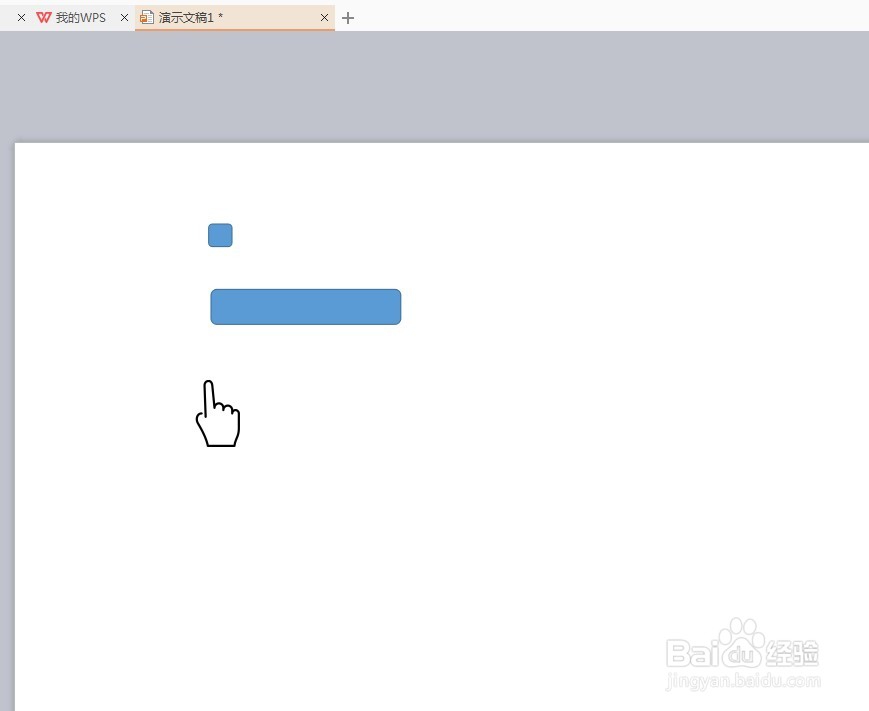
2、选中两扯趴个矩形,点击绘图工具,选择白色形状样式
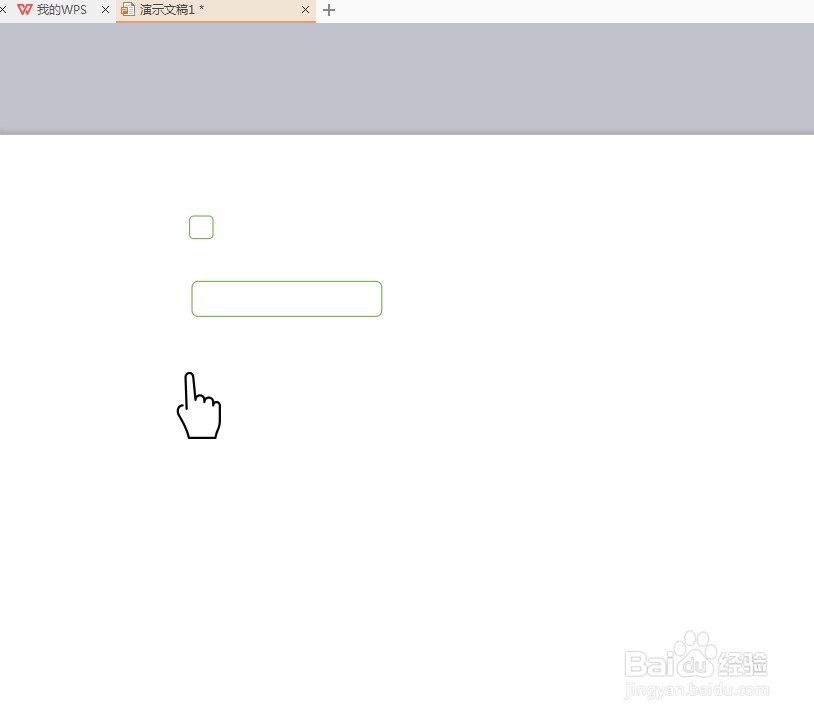
3、选中两个矩形,选择阴影——艺陕内部,凹下去的效果

4、将小新贪板矩形移到大矩形里面,小矩形设置为置于顶层

5、选中小矩形,打开动画,添加效果为动作路径——直线向右
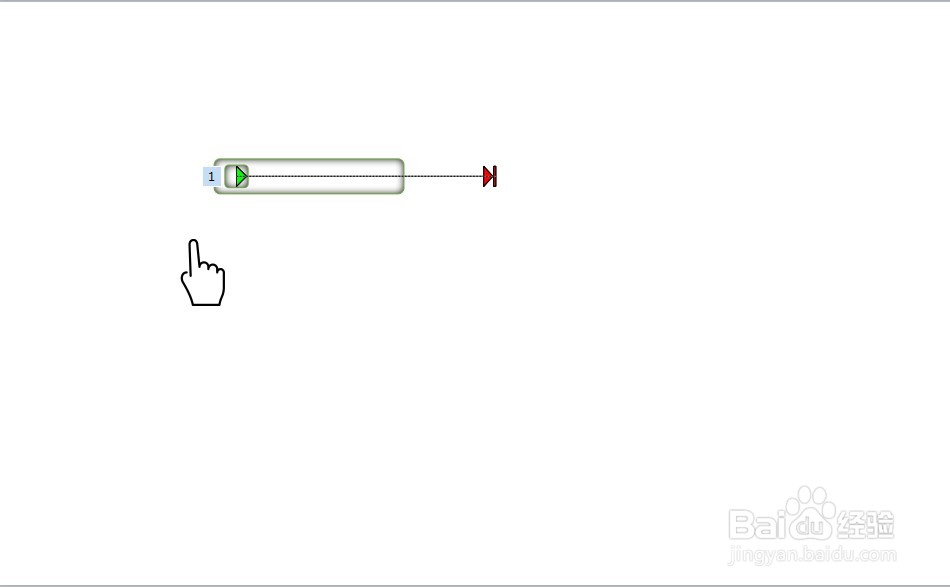
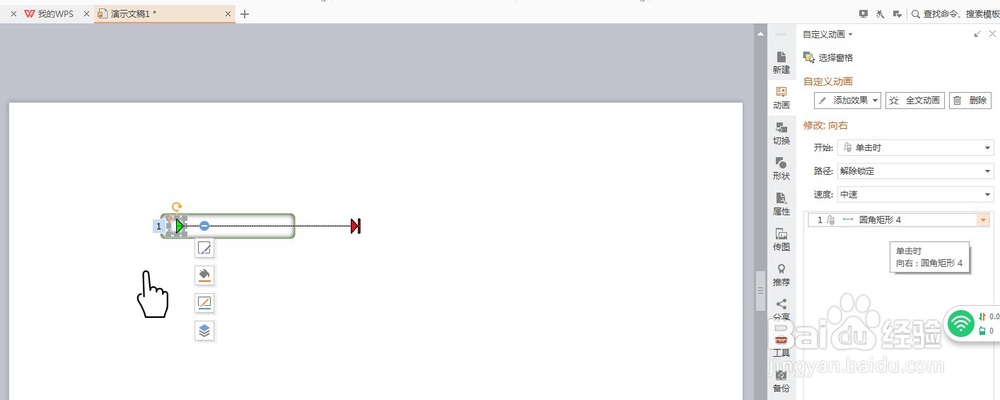
6、调整动画间距,位于大矩形内部
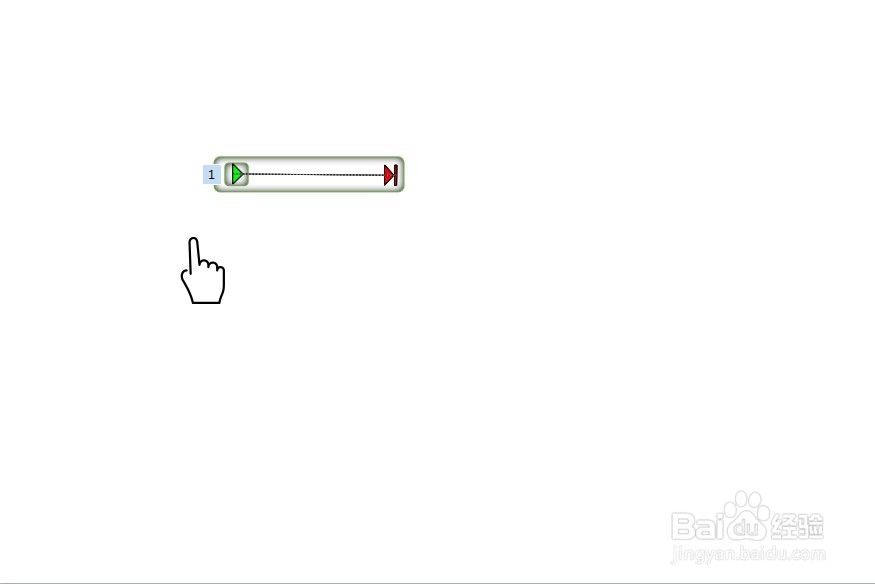
7、小手指也添加相同的动画

8、将小手指移动到合适的位置
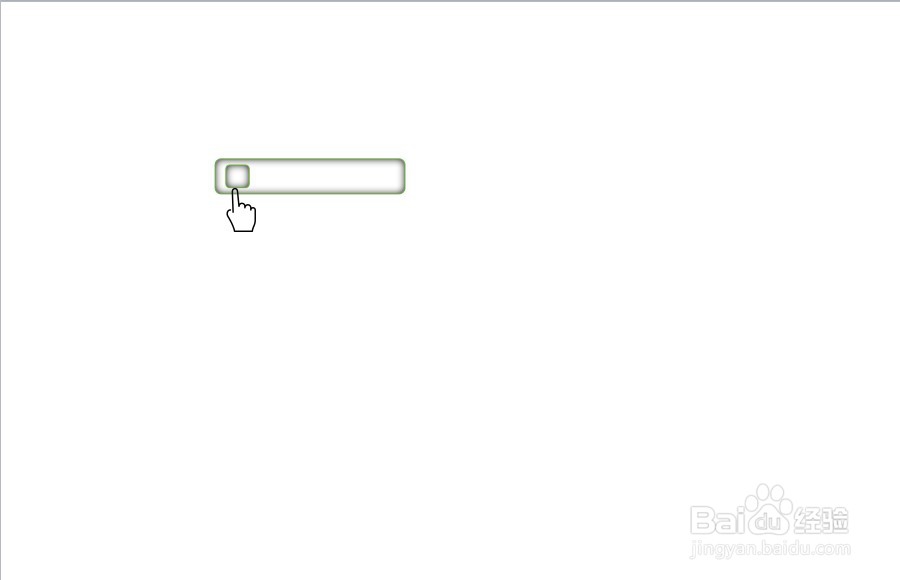
9、此时小手指动画设置为从上一项开始

10、点击预览效果,则滑动解锁动画制作完成
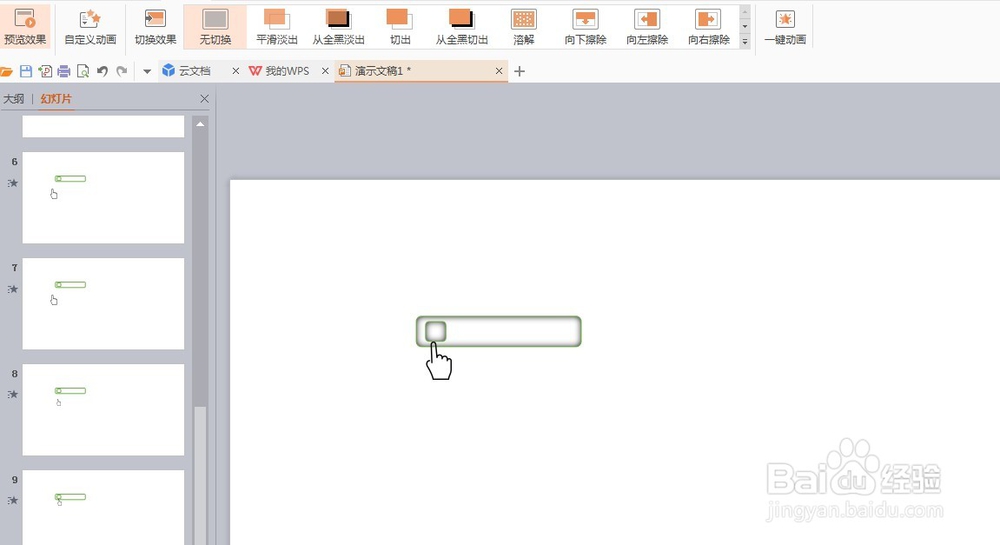
声明:本网站引用、摘录或转载内容仅供网站访问者交流或参考,不代表本站立场,如存在版权或非法内容,请联系站长删除,联系邮箱:site.kefu@qq.com。
阅读量:190
阅读量:137
阅读量:144
阅读量:54
阅读量:188